Panduan Utama untuk Meningkatkan Kecepatan dan Kinerja WordPress
Diterbitkan: 2021-01-21Apakah Anda ingin mempercepat Situs WordPress Anda? Ini adalah Panduan Utama untuk Meningkatkan Kecepatan dan Kinerja WordPress . Halaman pemuatan cepat memaksimalkan pengalaman pengguna, meningkatkan tampilan halaman, dan membantu SEO WordPress Anda.
Sekitar 38,8% situs dioperasikan oleh WordPress hari ini. Meskipun ini luar biasa, ini juga menunjukkan bahwa kita semua harus hidup berdampingan dengan ribuan tema, plugin, dan inovasi yang berbeda. Ini dapat dengan cepat berubah menjadi mimpi buruk bagi pelanggan WordPress harian karena web mereka mulai mengalami kemacetan, dan mereka tidak tahu mengapa atau bahkan di mana harus memulai pemecahan masalah.
Kami akan menggali Panduan Utama untuk Meningkatkan Kecepatan dan Kinerja WordPress . Kami masih akan membagikan layanan yang penting bagi kami.
Mengapa Kecepatan Penting untuk Situs WordPress Anda?
Studi mengungkapkan bahwa total rentang perhatian manusia telah turun dari 12 detik menjadi 7 detik dari tahun 2000 hingga 2016. Sebagai pengguna situs web, apa artinya ini bagi Anda?
Sebagai pengguna website, Anda memiliki waktu yang sangat sedikit untuk menyajikan materi Anda kepada konsumen dan mendorong mereka untuk melanjutkan di website Anda. Situs web yang lebih lambat memastikan bahwa situs web akan ditinggalkan sebelum dimuat.
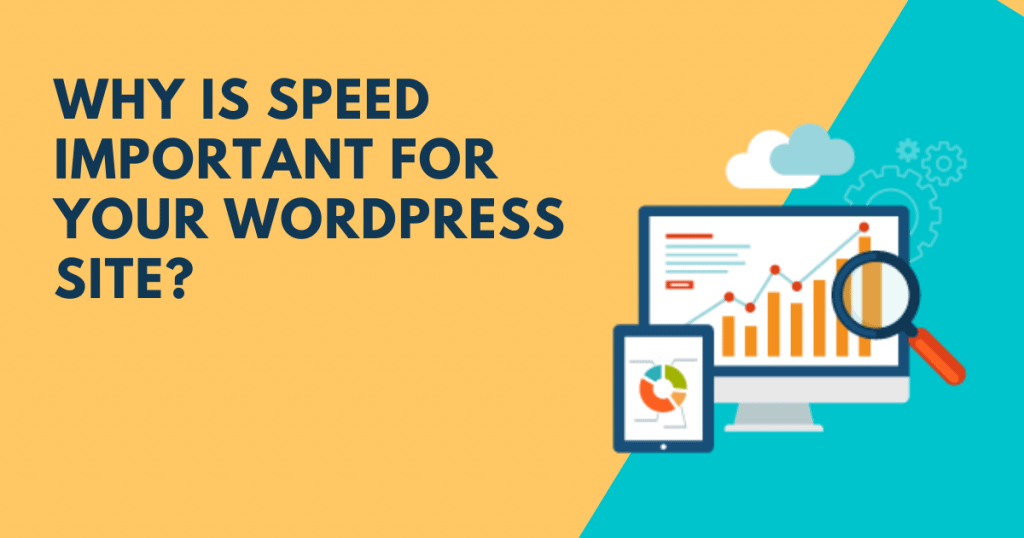
Dalam studi kasus oleh StrangeLoop yang menyertakan Amazon, Google, dan situs web besar lainnya, jeda waktu 1 detik dalam waktu pemuatan halaman dapat menyebabkan penurunan 7% dalam konversi, 11% lebih sedikit kunjungan halaman, dan 16% lebih rendah loyalitas pelanggan.
Berikut adalah beberapa dari berbagai tujuan yang harus Anda lakukan:
- Untuk meningkatkan antarmuka dan pemenuhan pelanggan: Dengan situs web yang lebih cepat, antarmuka pengguna akan meningkat. Kepuasan dan loyalitas pengunjung meningkat pada kecepatan situs web. Situs web dengan waktu buka halaman yang lebih pendek dan kecepatan pemuatan yang layak adalah pengguna yang lebih suka bertahan. Anda akan berasumsi bahwa lebih banyak pengguna kemudian dapat mengklik situs Anda jika cukup cepat untuk dianggap ramah pengguna. Per konsumen membutuhkan pengalaman terbaik untuk mengakses halaman web.
- Meningkatkan lalu lintas di situs web: Google menyukai situs web yang memuat cepat. Optimasi situs web SEO akan meningkatkan peringkat mesin pencari Anda. Sebagai imbalannya, situs web akan dilihat oleh lebih banyak pengguna.
- Untuk memaksimalkan produktivitas iklan: Anda membayar klik pada penawaran dan skor konten/halaman arahan konten pengalaman pengguna jika Anda menggunakan Google Ads untuk mendapatkan lalu lintas, bukan? Semakin cepat halaman, semakin tinggi kualitas dan harga per klik yang Anda belanjakan. Jika demikian, pengaruh positif itu sendiri membenarkan investasi dalam pengoptimalan kecepatan dalam situasi tertentu daripada hal itu.
- Meningkatkan hasil bisnis: Pengoptimalan fungsionalitas situs web adalah cara paling sederhana dan paling andal untuk meningkatkan kinerja pasar, seringkali lebih murah daripada lalu lintas. Mengoptimalkan mesin telusur dan situs web konversi dengan sukses akan meningkatkan pendapatan Anda, dan pemahaman pasti akan meningkatkan semuanya.
Bagaimana Cara Memeriksa Kecepatan Situs WordPress Anda?
Terkadang, pendatang baru menganggap situs web mereka baik-baik saja hanya karena mesin mereka tidak terasa lamban. Namun, ini adalah Kesalahan Besar.
Setiap kali Anda mengunjungi situs web Anda, browser modern seperti Chrome menyimpan situs web Anda di cache dan merekamnya terlebih dahulu secara otomatis segera setelah Anda mulai mengetik URL. Ini hampir secara otomatis memuat halaman.
Orang biasa yang menjelajahi situs web Anda mungkin tidak memiliki pengalaman yang sama untuk pertama kalinya.
Pengguna kemungkinan akan memiliki pengalaman yang sama sekali berbeda di area regional tertentu.
Jadi, kami menyarankan Anda untuk menggunakan tes kecepatan WordPress IsItWP untuk mendapatkan kecepatan yang tepat dari situs web Anda.
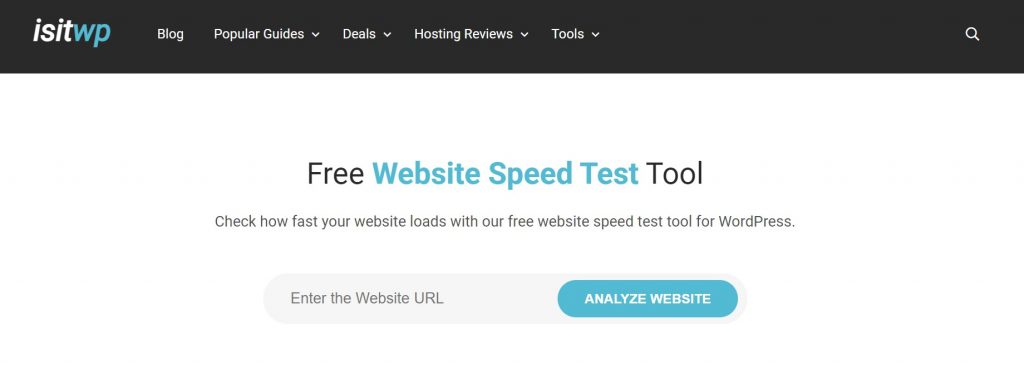
Tes kecepatan WordPress IsItWP adalah aplikasi online gratis untuk memeriksa kecepatan situs web Anda.
Waktu untuk memuat halaman yang layak kurang dari 2 detik.
Jadi semakin cepat Anda mendapatkannya, semakin mudah. Beberapa milidetik perubahan akan menambahkan hingga setengah atau satu detik penuh dari waktu buka Anda.
Apa yang Memperlambat Situs WordPress Anda?
Studi tes kecepatan Anda tidak diragukan lagi mencakup beberapa rekomendasi perubahan. Sebagian besar adalah istilah teknis. Namun, hal itu sulit dipahami oleh pemula.
Rahasia untuk meningkatkan efisiensi Anda dan membuat keputusan jangka panjang yang lebih cerdas adalah memahami apa yang memperlambat Anda.
Situs WordPress yang lambat dipicu terutama oleh:
- Hosting web: jika server hosting web Anda tidak terpasang dengan benar, itu akan memengaruhi kecepatan situs Anda.
- Konfigurasi WordPress: Jika Anda tidak memiliki halaman cache di situs WordPress Anda, itu membebani situs web Anda sehingga situs Anda lamban atau macet sama sekali.
- Ukuran halaman: Terutama gambar yang tidak dioptimalkan untuk web.
- Skrip eksternal: Skrip eksternal juga akan memiliki pengaruh besar pada output situs web Anda, seperti iklan, pemuat font, dll.
- Plugin Buruk: Jika Anda menggunakan plugin dengan kode yang buruk, situs web akan melambat secara dramatis.
Sekarang setelah Anda tahu apa yang menunda situs web WordPress Anda, lihat bagaimana situs web WordPress Anda dapat dipercepat.
Panduan Utama untuk Meningkatkan Kecepatan dan Kinerja WordPress
Pertama-tama perlu disadari bahwa tidak semua halaman WordPress sama sebelum menggali optimasi kecepatan WordPress. Oleh karena itu, orang-orang tertentu memiliki kekhawatiran, dan Anda tidak dapat menyelesaikan masalah apa pun dengan cara yang sama. Kami masih mengklasifikasikan situs WordPress: statis atau interaktif. Mari kita bahas dulu perbedaan antara dua halaman ini. Sebagian besar halaman statis
Jenis Situs WordPress
Situs Statis
Situs Web Statis biasanya akan mencakup situs web seperti blog, halaman bisnis kecil, situs berita bervolume rendah, karyawan, foto, dll. Secara statis, kami mengatakan bahwa detail pada halaman WordPress ini tidak banyak berubah (mungkin beberapa kali sehari ).
Ini sangat penting karena banyak permintaan dapat segera dikirim dengan kecepatan kedipan yang tinggi pada server cache. Jangan khawatir; kita akan mempelajari lebih dalam subjek caching. Itu memastikan Anda memiliki lebih sedikit panggilan dari server Anda dan tidak banyak uang untuk melakukan Google.
Situs Dinamis
Situs web dinamis lebih fungsional daripada situs web statis yang hanya mendidik. Ini memungkinkan pengguna untuk terhubung dengan konten yang terdaftar di halaman. Tentu saja, lebih dari sekedar kode HTML harus disertakan.
Situs web statis menggunakan kode HTML dan CSS hanya di sisi klien, sedangkan dinamis mengandalkan bahasa skrip pada klien dan server, termasuk JavaScript, PHP, dan ASP. Seorang pengguna dapat mengakses situs dinamis, kode yang dijalankan oleh browser dan/atau server untuk mengubah situs. Hasilnya sama seperti pada situs web statis: browser web memiliki tab HTML.
Langkah 1: Pilih Hosting WordPress dengan Performa Tinggi
Host WordPress adalah organisasi yang menampung semua materi di situs web Anda. Anda mendaftar dan tinggal di server di pusat data dengan paket dan semua foto, konten, video, dll. WordPress Host menawarkan cara yang nyaman bagi para tamu untuk melihat, menangani, dan memindahkan data. Sangat langsung, bukan?
Ada tiga bentuk hosting WordPress yang tersebar luas di internet. Biarkan mereka menjadi manfaat dan kesulitan satu sama lain. Sangat penting untuk memilih yang benar dari awal. Jika tidak, Anda akan sakit kepala dan menghabiskan waktu di jalan.
Hosting WordPress Bersama
Bentuk hosting pertama dan paling terkenal untuk WordPress adalah apa yang kami sebut sebagai 'hosting bersama', termasuk perusahaan bisnis host terbesar, termasuk perusahaan EIG seperti Bluehost dan HostGator dan penyedia termasuk Siteground , GoDaddy , Media Temple , dan InMotion Hosting . Mereka biasanya menggunakan cPanel dan biasanya biaya dari $3-$25 per bulan untuk rata-rata pengguna.
Siapa pun yang menggunakan hosting ini mengalami kelambatan di beberapa titik. Ini hanya masalah waktu. Bagaimana itu terjadi? Karena host bersama cenderung membebani server mereka, yang dapat memengaruhi efisiensi situs web Anda. Penangguhan situs atau 500 kesalahan adalah masalah umum yang akan Anda hadapi, dan semua ini harus minimal dan sumber daya dikonsolidasikan untuk bertahan hidup. Situs web WordPress Anda berpotensi berada di server yang sama dengan lebih dari 200 lainnya. Masalah apa pun dengan situs web lain akan menyusup ke situs web Anda.
Bluehost
Dengan dukungan pelanggan yang baik, waktu aktif, dan nilai uang, Bluehost adalah perusahaan hosting terbaik di antara semuanya. Ini adalah penyedia hosting yang paling dapat diandalkan jika Anda ingin meng-host situs WordPress. Selain itu , beberapa fitur Bluehost lebih kuat daripada yang lain.
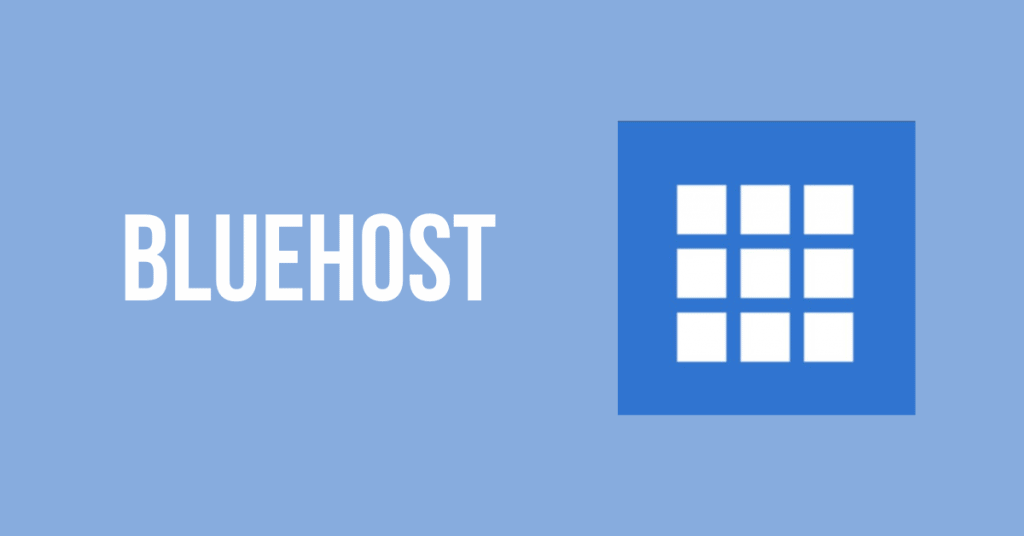
Layanan pelanggan, waktu aktif yang tinggi, dan paket startup yang kompetitif dari Bluehost menjadikannya perusahaan hosting yang tepercaya.
SiteGround
SiteGround menjanjikan layanan bersama yang cepat dan aman, menjadikannya pilihan yang menarik untuk situs kecil dan pribadi. SiteGround menawarkan hosting bersama yang layak, opsi dukungan dan bantuan yang murah hati, dan waktu aktif 99,98%.
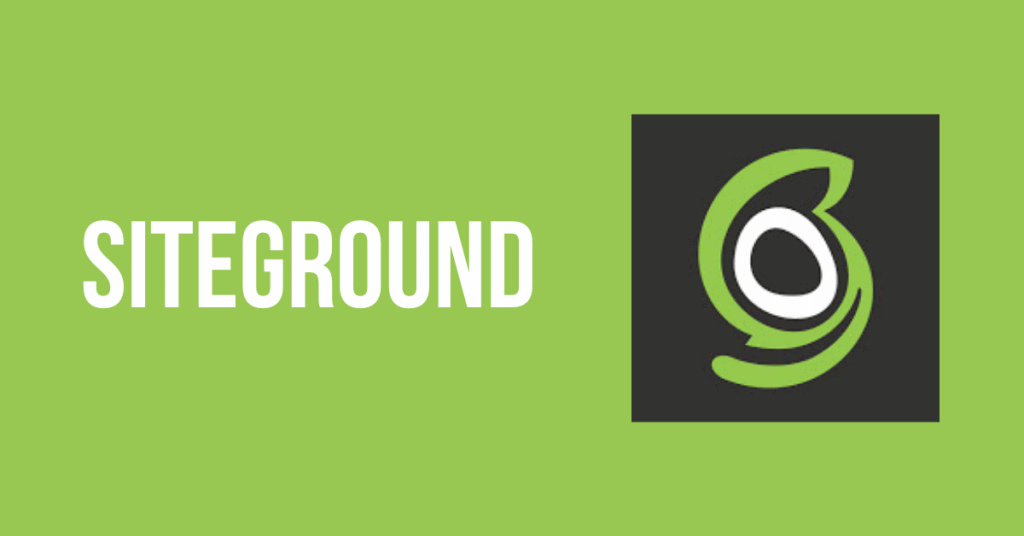
Tapi itu tertinggal di belakang para pesaingnya dalam hal ruang disk dan nilai uang. Ruang disk yang tersedia maksimum adalah 40GB – bandingkan dengan penyedia lain dengan ruang disk tidak terbatas, dan sulit bagi SiteGround untuk mengesankan.
Hosting WordPress VPS
Jenis hosting WordPress yang kedua adalah VPS WordPress Hosting. Grup ini biasanya terdiri dari startup bootstrap dan pengguna dengan lebih banyak pengembangan, manajemen server, dan pengalaman WordPress. Ini juga dapat dilakukan di server pribadi virtual.
Biasanya, orang-orang ini masih berusaha untuk menghemat uang, tetapi mereka biasanya juga peduli dengan kinerja dan menyadari pentingnya hal itu dalam kesuksesan mereka. Konfigurasi Commons dapat mencakup penggunaan penyedia VPS pihak ketiga seperti Digital Ocean , Linode , atau Vult r; untuk mengelolanya secara lebih efisien dengan alat seperti ServerPilot .
Jika Anda bukan ahli teknologi atau hanya karena ingin mengubah, jangan ikuti jalan ini! Waktu Anda bernilai uang, dan Anda harus membelanjakannya untuk pertumbuhan perusahaan Anda.
Hosting WordPress Terkelola
Jenis hosting yang ketiga adalah Managed WordPress Hosting . Jenis host ini menangani semua tugas yang terkait dengan server back-end dan memberikan dukungan bila diperlukan. Fitur khas seperti lingkungan penyisipan sekali klik dan pencadangan otomatis disesuaikan untuk bekerja dengan WordPress. Tim dukungan mereka akan tahu lebih banyak tentang CMS karena mereka fokus pada satu platform setiap hari.
Jika Anda ingin menghemat waktu, Managed WordPress Hosting adalah cara terbaik untuk melanjutkan perjalanan Anda menuju situs web impian.
Paket hosting WordPress biasanya berkisar dari $25 hingga $150 per bulan atau lebih, tergantung pada ukuran dan kebutuhan situs Anda. Perusahaan besar seperti Intuit , JQuery , Plesk , Dyn , dan Nginx , dan The White House semuanya meng-host situs WordPress mereka. Beberapa host terkelola WordPress populer yang mungkin Anda ketahui atau gunakan WP Engine, Flywheel, Pressable, Media Temple, Pressidium, dan Pagely.
Langkah 2: Tingkatkan ke PHP 7 atau Lebih Tinggi untuk Performa Terbaik
PHP adalah bahasa pemrograman open-source, skrip sisi server dan pengembang web. Sebagian besar perangkat lunak inti WordPress dan plugin serta tema Anda ditulis dalam PHP, menjadikan PHP sebagai bahasa dasar di komunitas WordPress. Setidaknya PHP 7 atau lebih tinggi harus menawarkan PHP 7 atau lebih tinggi di host WordPress Anda.
Ada berbagai versi PHP di server Anda, dan PHP 7.3 terbaru menawarkan peningkatan kinerja yang luar biasa.
Membandingkan PHP 7.3 dengan PHP 5.6, PHP 5.6 dapat mengelola permintaan (transaksi) tiga kali lebih banyak per detik dalam benchmark PHP baru-baru ini. Rata-rata, PHP 7.3 juga 9% lebih cepat dari PHP 7.2 . Ini juga dapat memengaruhi reaksi admin dasbor WordPress Anda.
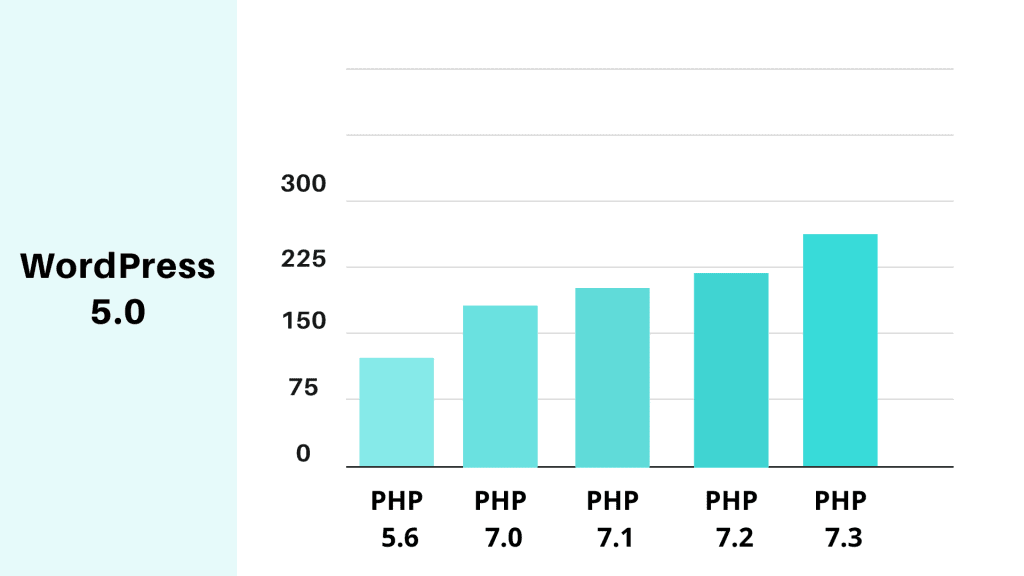
Langkah 3: Pilih Host yang Menggunakan Nginx
Setiap host WordPress menggunakan server web untuk menyalakan situs WordPress di belakang layar. Nginx dan Apache adalah opsi yang paling umum.
Dengan host yang menggunakan Nginx, kami sangat menyarankan untuk menggunakannya karena akar pengoptimalan skalanya. Nginx sering mengungguli server web benchmarking populer lainnya, terutama dalam situasi permintaan statis atau tinggi, jadi WPMarks menggunakan Nginx.
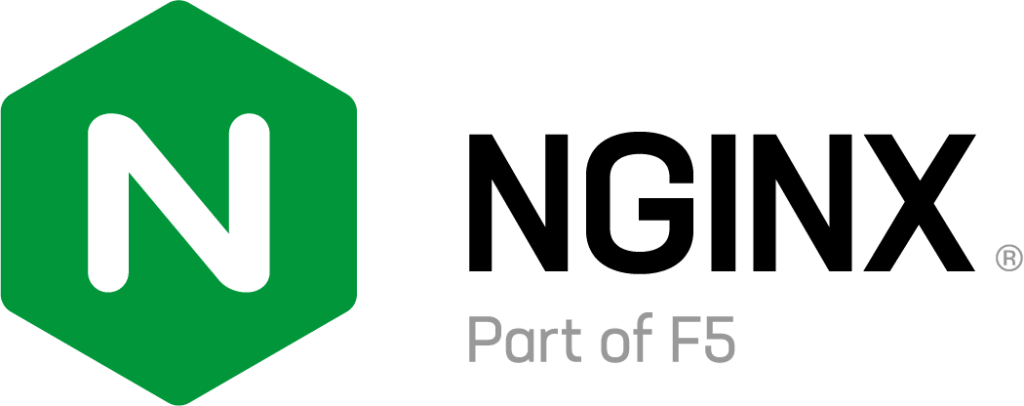
Beberapa profil teratas Nginx termasuk Autodesk, Atlassian, Intuit, T-Mobile, GitLab, DuckDuckGo, Microsoft, IBM, Google, Adobe, Salesforce, VMWare, Xerox, LinkedIn, Cisco, dan banyak lagi.
Menurut W3Techs, Apache adalah pilihan paling populer untuk 44,0% dari semua situs web. Namun, jika Anda melihat server web berkecepatan tinggi paling populer di Nginx (10.000 teratas), Nginx adalah 41,9%, sedangkan Apache hanya 18,1% yang kuat. Ini telah digunakan oleh situs web paling inovatif yang tersedia, seperti Netflix, NASA, dan bahkan WordPress.com.
Langkah 4: HTTP/2 adalah suatu keharusan
HTTP/2 adalah protokol Web 2015 yang dimaksudkan untuk mempercepat pengiriman situs web. Ini membutuhkan HTTPS karena dukungan browser (SSL). Anda harus mulai mencari penyedia baru jika host WordPress Anda tidak mendukung HTTP/2. Memindahkan seluruh web ke HTTPS bukan hanya fitur yang berguna; itu adalah kebutuhan lagi.
Peningkatan kinerja HTTP/2 disebabkan oleh beberapa alasan, seperti multiplexing yang lebih baik, paralelisme, kompresi HPACK, ekstensi ALPN, dan server push. TLS cukup berlebihan untuk HTTPS, tetapi berkat HTTP/2 dan TLS 1.3, ini jauh lebih sedikit. Ini tidak cukup. Di semua server dan CDN kami, WPMarks mendukung HTTP/2 dan TLS 1.3.
Langkah 5: Pilih server terdekat pengunjung Anda
Salah satu hal pertama yang dapat Anda lakukan untuk meng-host situs WordPress Anda adalah memutuskan dari mana sebagian besar pengguna atau klien berasal. Mengapa itu penting? Karena lokasi tempat Anda meng-host situs web Anda, latensi jaringan secara keseluruhan dan TTFB akan sangat menentukan latensi jaringan dan TTFB secara keseluruhan. Ini juga memengaruhi kecepatan SFTP Anda dan responsivitas dasbor WordPress.
Latensi Jaringan: Ini berlaku untuk waktu dan latensi transfer data melalui jaringan. Dengan kata lain, berapa lama paket data yang dibutuhkan untuk berpindah dari satu titik ke titik berikutnya. Ini biasanya dihitung hari ini dalam milidetik, tergantung pada jaringan, meskipun mungkin dalam hitungan detik—Semakin mendekati nol, semakin baik..
TTFB: Time to first byte (TTFB) adalah perhitungan yang digunakan sebagai contoh responsivitas server web atau sumber daya jaringan lainnya.

TTFB membandingkan panjang permintaan HTTP dari pengguna atau perangkat dengan byte pertama halaman yang diterima browser klien. Waktu ini terdiri dari waktu tautan soket, waktu yang dibutuhkan untuk mengirim pesan HTTP, dan waktu yang dibutuhkan untuk mendapatkan byte pertama halaman. Meskipun sering disalahartikan sebagai ukuran pasca-DNS, latensi jaringan dalam menghitung waktu yang dibutuhkan sumber daya untuk mulai memuat sering digunakan dalam penghitungan asli TTFB di jaringan.
Akan lebih baik jika Anda ingat bahwa Anda ingin latensi jaringan dan TTFB Anda seminimal mungkin. Memilih server terdekat dengan para tamu adalah salah satu cara terbaik untuk melakukan ini. Dengan mengikuti tips di bawah ini,
Uji lokasi geografis pengunjung di Google Analytics
Geolokasi tamu Anda di Google Analytics adalah salah satu hal pertama yang dapat Anda lakukan. Ini dapat ditemukan di bawah “Audiens >> Geo >> Lokasi.”
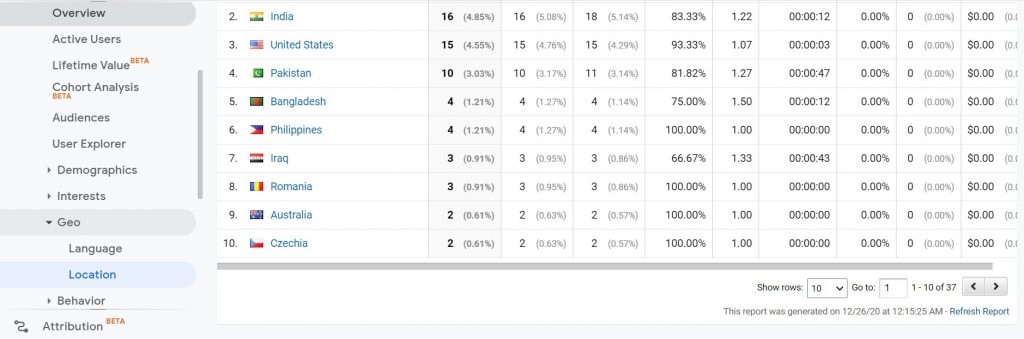
Anda dapat melihat bahwa lebih dari 90% lalu lintas berasal dari AS dalam contoh di bawah ini. Tetapi sebagian besar waktu Anda ingin situs WordPress ditempatkan di server di AS. Data juga dapat disaring lebih lanjut ke kota-kota.
Verifikasi Data E-niaga
Saat menjalankan toko eCommerce , sering kali pastikan Anda mencari di mana klien Anda berada. Begitulah cara Anda meningkatkan penjualan, tentu saja, karena ini adalah satu-satunya tamu Anda. Ini harus menyeimbangkan lalu lintas Anda di atas, tetapi ini tidak selalu terjadi.
Di Google Analytics, Anda dapat dengan mudah melapisi detail dari bagian atas Data Geolokasi dalam keputusan yang tepat jika Anda memiliki penyiapan atau sasaran data eCommerce. Atau periksa posisi yang terdapat dalam database situs web eCommerce Anda.
Lakukan Tes Latensi Cepat
Banyak aplikasi gratis yang berguna tersedia untuk menghitung latensi untuk berbagai layanan cloud dari lokasi Anda saat ini. Ini akan memungkinkan Anda untuk dengan mudah memutuskan area mana yang mungkin menjadi pilihan terbaik situs web Anda. Ini adalah beberapa layanan gratis yang dapat Anda percayai:
- Ping GCP: Mengukur latensi region Google Cloud Network
- CloudPing.info: Pengukuran ini menguji latensi untuk wilayah layanan web Amazon.
- Azure Latency Test: Ini mengukur latensi ke wilayah Azure.
Di sini, dalam contoh, kita dapat melihat bahwa kita terletak di Oregon, AS (us-barat1) . Namun, akan lebih mudah untuk memilih Iowa, AS, untuk mempertahankan latensi rendah bagi pelancong dari pantai barat dan timur jika Anda melayani konsumen di Amerika Serikat.
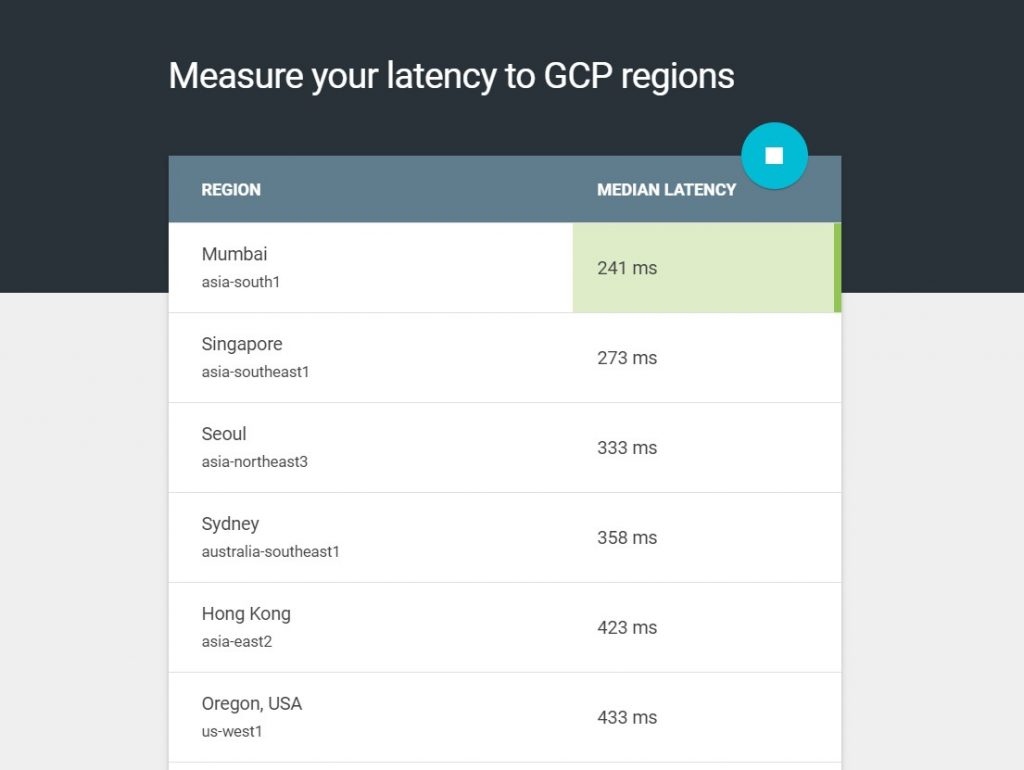
Pendekatan lebih lanjut untuk meminimalkan TTFB dan Latensi:
- Gabungkan situs WordPress dengan caching. Dalam pengujian kami, TTFB kami telah turun hingga 90% yang menakjubkan.
- Menerapkan jaringan pengiriman konten (CDN) untuk melayani POP di seluruh dunia dengan properti yang di-cache. Untuk tamu yang mungkin tidak dekat dengan server host Anda, ini membantu meniadakan latensi jaringan.
- Kurangi jumlah permintaan HTTP eksternal. Tergantung pada posisi server mereka, masing-masing akan memiliki latensi tambahan.
- DNS berperan dalam TTFB, sehingga Anda dapat menggunakan penyedia DNS premium untuk waktu pencarian yang cepat.
- Untuk menjalankan tugas di belakang layar saat halaman dimuat, gunakan prefetch dan prerender.
Langkah 6: Gunakan DNS Premium untuk Pengalaman Lebih Baik Daripada DNS Gratis
DNS adalah salah satu elemen lanskap jaringan yang paling populer dan diabaikan dan merupakan kependekan dari sistem nama domain. Sederhananya, DNS memungkinkan Anda menautkan nama domain ke server web individual untuk memandu lalu lintas di Internet.
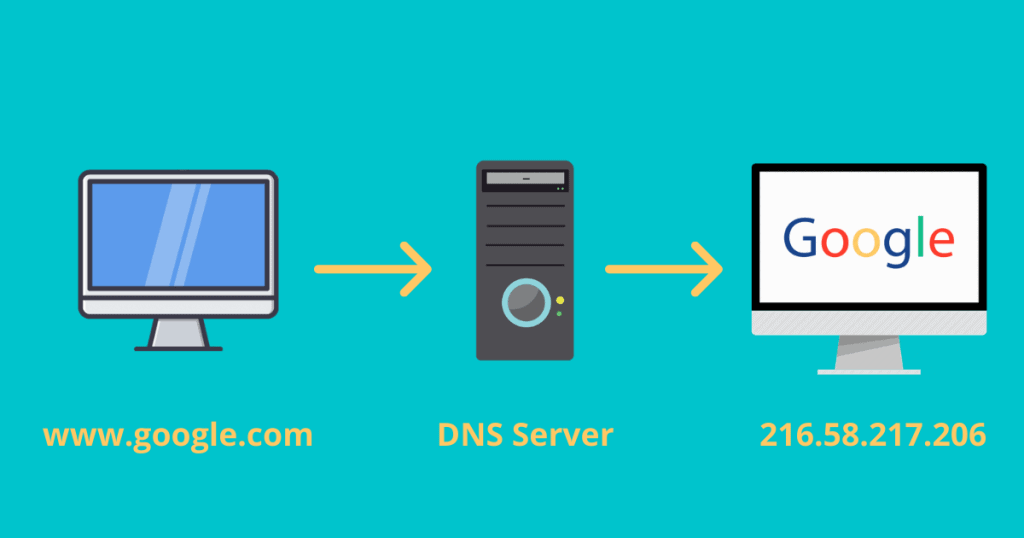
Kecepatan dan stabilitas adalah alasan besar untuk memilih DNS Premium. Meskipun hanya dalam hitungan milidetik, perlu waktu untuk DNS record dan traffic control.
DNS gratis yang Anda dapatkan dari pencatat nama domain Anda biasanya lamban, meskipun DNS berbayar selalu berkinerja lebih baik. Misalnya, DNS NameCheap gratis pengujian kami 33 persen lebih rendah daripada Amazon Route 53 premium. Selain itu, DNS premium akan memberikan perlindungan dan ketersediaan yang ditingkatkan, terutama saat Anda mengalami serangan DDoS .
Langkah 7: Pusat situs: tema yang Anda pilih
Semua orang menyukai tema WordPress yang benar-benar baru , tetapi pastikan untuk menggunakannya dengan fitur-fitur baru yang mengkilap sebelum Anda keluar. Selanjutnya, Anda dapat melihat kesenjangan antara tema gratis dan berbayar. Setiap elemen dalam subjek memiliki efek spesifik pada kecepatan keseluruhan situs web tentang hasil. Dan sayangnya, ada baik dan buruk dengan ribuan tema.
Dan bagaimana Anda memutuskan tema mana yang akan dipilih?
- Tema WordPress yang cepat dan ringan yang dikemas dengan tidak lebih dari fitur yang Anda butuhkan.
- Tema WordPress yang lebih kaya fitur, tetapi Anda dapat menghapus fitur yang tidak digunakan.
Hal-hal seperti Google Font, ikon Font Awesome , slider, galeri, skrip video dan paralaks, dll. Ini hanya segelintir dari banyak perangkat yang, jika Anda tidak menggunakannya. Anda harus dapat mematikan. Anda tidak ingin mencoba men-tweak secara manual setelah fakta. Dan kami tidak akan menunjukkan kepada Anda 50 cara melucuti barang-barang. Sebagai gantinya, Anda dapat memulai atau beralih ke tema WordPress yang, sejak awal, ringan atau menawarkan pilihan ini kepada Anda.
Di bawah ini adalah beberapa tema WordPress yang kami sarankan:
Dengan WooCommerce dan Unduhan Digital Cepat, WPML, BuddyPress, dan bbPress, tema apa pun yang tercantum di bawah ini sepenuhnya kompatibel.
Astra
Astra adalah topik yang sederhana, sepenuhnya dipersonalisasi, dan indah yang cocok untuk blog, portofolio pribadi, situs web perusahaan, dan toko WooCommerce. Ini sangat ringan dan memberikan kecepatan yang tiada bandingnya (kurang dari 50 KB di garis depan).
Melihat repositori WordPress, ada lebih dari empat puluh ribu pemasangan aktif, lebih dari 1,6 juta unduhan, dan 5 dari lima bintang lainnya dalam versi gratis (lebih dari 2.500 orang telah memberikannya lima bintang) (lebih dari 2.500 orang telah memberikannya lima bintang ).
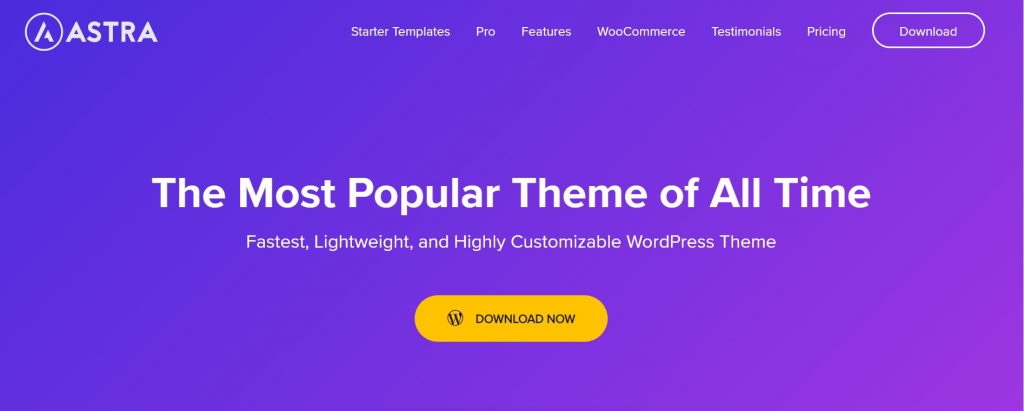
Seberapa cepat itu? Kami melakukan instalasi Astra baru; kami melakukan rata-rata pemeriksaan lima kecepatan di Pingdom . Waktu muat rata-rata adalah 243 ms dan total hanya 26,6 KB .
Dilemanya adalah bahwa analisis yang lengkap secara berdampingan hampir tidak mungkin. Kami ingin menunjukkan bahwa semua tema ini cepat, out of the box, dan demo yang belum selesai.
OceanWP
Tema OceanWP ringan dan sangat dapat diperluas. Ini memungkinkan Anda membangun hampir semua jenis situs web dengan antarmuka yang cantik & profesional, seperti blog, portofolio, situs web perusahaan, atau toko WooCommerce .
Lihatlah repositori WordPress, dan saat ini, ada lebih dari 400.000 unduhan aktif dan 5 dari 5 bintang dalam versi gratis (lebih dari 2.600 orang telah memberikannya lima bintang).
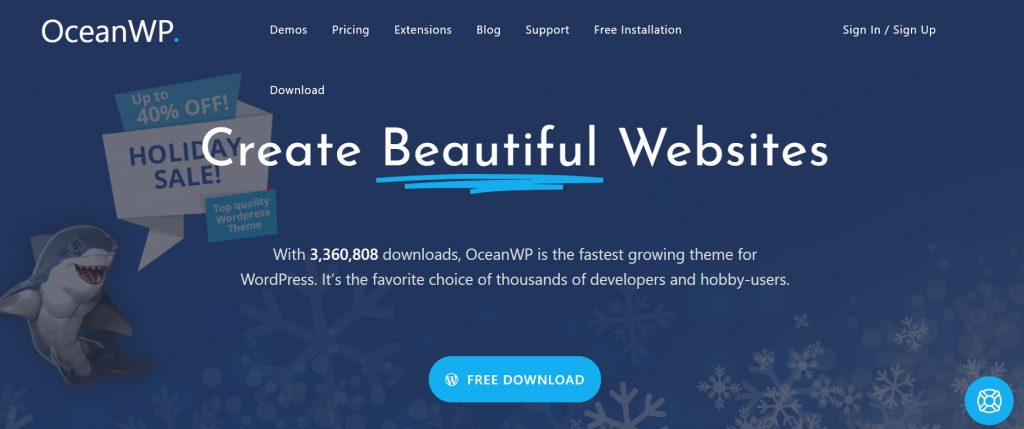
Kami melakukan instalasi baru OceanWP, menjalankan tes lima kecepatan di Pingdom , dan mengambil rata-rata. Total waktu muat adalah 389 mdtk , dengan ukuran halaman penuh hanya 230,8 KB . Skrip di OceanWP agak besar.
HasilkanTekan
GeneratePress adalah tema WordPress yang cepat dan ringan yang dirancang dengan mempertimbangkan kecepatan, SEO, dan kegunaan dan dibuat oleh pencipta Kanada Tom Usborne . Ini diperbarui secara aktif dan didukung.
Edisi ini gratis dan premium. Melihat repositori WordPress, edisi gratis hari ini mencakup lebih dari 200.000 versi terinstal aktif , 2 juta+ penginstalan , dan 5 dari 5 bintang (lebih dari 850 orang telah memberikannya lima bintang).
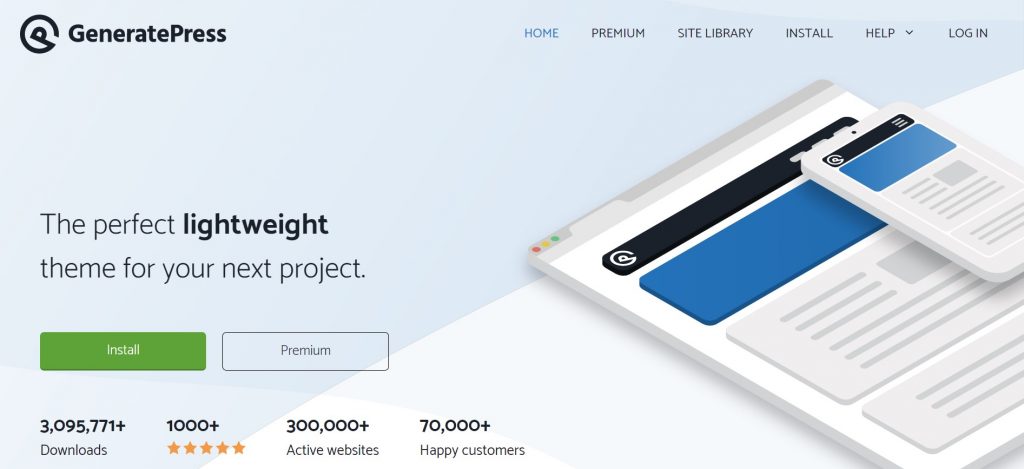
Salah satu hal penting tentang GeneratePress adalah bahwa semua pilihan menggunakan personalizer asli WordPress, sehingga Anda dapat secara otomatis melihat penyesuaian apa pun sebelum Anda menekan tombol publish. Anda bahkan tidak perlu mempelajari panel kontrol baru pada tema ini.
Kami telah melakukan instalasi GeneratePress baru, melakukan tes lima kecepatan di Pingdom , dan telah mengambil jalan tengah. Rata-rata waktu pemuatan adalah 305 ms dan ukuran halaman hanya 16,8KB . Untuk melihat apa tema mampu mengenai hasil mentah selalu merupakan tes awal yang sukses.
Berikut adalah beberapa saran tentang Pembuat Halaman:
Saat menggunakan plugin pembuat halaman, berikut adalah beberapa hal yang perlu diingat.
- Beberapa pembuat halaman di situs Anda mungkin meningkatkan waktu buka. Mereka harus memuat CSS dan JS tambahan. Sebelum dan sesudah menginstal pembuat halaman, kami selalu menyarankan pengujian kecepatan situs WordPress Anda .
- Anda terlibat dan mengunci diri Anda ke dalam pembuat halaman desain itu . Pastikan Anda memilih satu yang diperbarui secara teratur dan memiliki semua yang Anda butuhkan untuk jangka panjang.
Kami juga penggemar berat pembuat halaman seperti Elementor dan Beaver Builder . Sebagian besar, dengan mempertimbangkan kinerja, mereka dikembangkan dan hanya menambahkan sedikit overhead. Dalam beberapa kasus, mereka mungkin juga lebih cepat karena mereka dapat menggantikan 5+ plugin lain yang seharusnya Anda gunakan sebaliknya.
Langkah 8: Plugin WordPress Lowdown
Anda telah disarankan mungkin telah menyarankan Anda untuk tidak menambahkan terlalu banyak plugin karena ini dapat memperlambat situs WordPress Anda. Ini sering nyata, tetapi itu bukan aspek yang paling kritis. Jumlah plugin tidak sepenting konsistensi plugin.
Meskipun menyenangkan untuk menambahkan kode ke web, itu tidak selalu layak karena alasan berikut:
- Anda harus menyimpan pengkodean sendiri dan terus memperbaruinya saat spesifikasi berubah.
- Sebagian besar waktu, plugin yang dikodekan dengan baik tidak akan menambahkan lebih banyak overhead daripada pengkodean itu sendiri.
- Anda harus mencatat bahwa sebagian besar audiens WordPress tidak paham teknologi seperti kerumunan pengembang. Plugin adalah solusi yang membantu Anda memperbaiki masalah.
Kami ingin berbagi barang sehari-hari yang kami gunakan. Dan ya, di blog kami, seperti yang lain, kami menggunakan plugin WordPress. Banyak anggota tim WPMarks juga membuat dan mendistribusikan plugin.
Langkah 9: Pengaturan Umum WordPress Optimal
Sekarang beralih ke pengaturan optimal WordPress. Berikut adalah beberapa perbaikan yang akan membantu meningkatkan kecepatan platform WordPress. Banyak dari peningkatan ini sangat rinci.
Sesuaikan URL Login Anda dari Situs WordPress Anda
URL login untuk situs WordPress Anda adalah domain.com/wp-admin/ .
Salah satu masalah dengan ini adalah bahwa itu sudah diketahui oleh semua bot, peretas, dan skrip di luar sana. Anda dapat mengurangi prioritas Anda dengan memperbarui URL, membantu mempertahankan diri dari serangan brute force, dan mengurangi bandwidth yang digunakan oleh bot yang berulang kali menyerang URL ini.
Anda juga dapat menghentikan kesalahan umum seperti "429 Terlalu Banyak Permintaan". memodifikasi URL situs WordPress. Ini bukan perbaikan untuk semua solusi, dan itu hanya sedikit trik yang dapat membantu melindungi Anda dan mengurangi beban pada tab itu.
Kami menyarankan untuk menggunakan salah satu plugin berikut untuk mengubah URL login WordPress Anda:
- Login Sembunyikan WPS (Gratis)
- Perfmatters (Premium tetapi beberapa pengaturan untuk memaksimalkan kinerja termasuk)
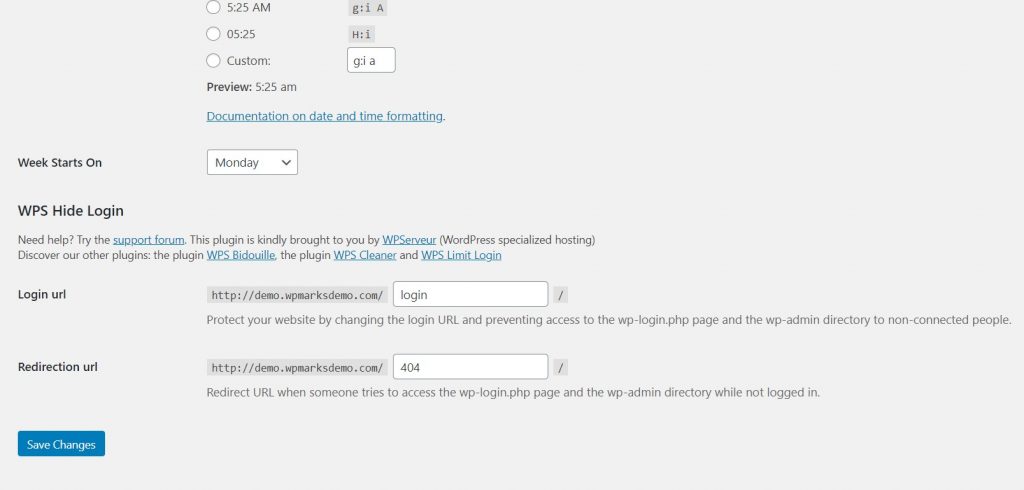
.Plugin ini mudah digunakan. Anda bisa mengikuti screenshot di atas.
Sesuaikan Pembaruan Plugin dan Tema
Server, lokasi layanan cloud, dan bahkan versi PHP dapat menyebabkan dasbor pengelola WordPress lamban. Tetapi aspek lain yang tidak banyak dibicarakan orang adalah pemeriksa pembaruan WordPress , yang bekerja di belakang layar.
Kekhawatirannya adalah bahwa permintaan GET otomatis dibuat oleh kerangka kontrol pembaruan WordPress bawaan (https://third-party-plugin/update-check.php) di belakang layar. Itu bisa membuat konsol admin Anda merangkak karena itu terjadi setiap saat.
Ini adalah masalah tentang cara mengembangkan sistem kontrol pembaruan WordPress. Anda akan ingin mencoba jika Anda mengalami waktu muat yang lama untuk dasbor admin WordPress. Alternatifnya adalah menghapus pembaruan secara otomatis.
Peringatan: Lakukan ini hanya jika Anda ingin mencari pembaruan secara manual. Patch keamanan dan kesalahan adalah bagian dari beberapa peningkatan.
Untuk menonaktifkan pembaruan, disarankan salah satu plugin berikut:
- Nonaktifkan Semua Pembaruan WordPress
- Manajer Pembaruan Mudah
Nonaktifkan Pingback
Pingback adalah komentar otomatis yang dihasilkan dengan menautkan blog lain ke Anda. Itu bahkan dapat membuat pingback sendiri jika Anda terhubung ke artikel di blog Anda.
Kami menyarankan Anda menonaktifkannya karena membuat kueri dan spam yang tidak berguna di web Anda. Perhatikan, semakin sedikit panggilan situs WordPress Anda, terutama pada halaman yang padat lalu lintas . Belum lagi pingback benar-benar menjengkelkan di halaman Anda. Untuk menonaktifkan pingback , ikuti prosedur berikut.
Nonaktifkan Pingback Dari Blog Lain
Berikut adalah langkah-langkah yang perlu Anda ikuti:
- Arahkan ke Pengaturan >> Diskusi .
- Anda akan melihat "Izinkan pemberitahuan tautan dari blog lain (pingback dan lacak balik) pada posting baru" Hapus centang opsi itu.

Nonaktifkan Self-Pingback
Anda memiliki beberapa opsi dalam hal penonaktifan pingback otomatis. Plugin No Self Pings gratis untuk digunakan.
Atau, dengan menerapkan kode berikut ke file functions.php WordPress, Anda juga dapat menonaktifkan self-pingback.
function wpsites_disable_self_pingbacks( &$links ) {
foreach ( $link sebagai $l => $link )
if ( 0 === strpos( $link, get_option( 'home' ) ) )
tidak disetel($link[$l]);
}
add_action('pre_ping', 'wpsites_disable_self_pingbacks');Langkah 10: Cache dan Pentingnya
Caching sejauh ini merupakan salah satu cara paling sederhana dan paling tepat untuk mempercepat WordPress, Tetapi penting untuk memahami cara kerja caching dan cara kerjanya sebelum kami dapat mengajari Anda cara kerja caching.
Apa itu Caching?
Dalam teknologi informasi, cache adalah lapisan penyimpanan data berkecepatan tinggi yang menyimpan subset data yang biasanya bersifat sementara, sehingga permintaan data potensial dilayani secepat mungkin dengan mencapai pusat penyimpanan data utama. Anda dapat menggunakan kembali data yang diambil atau diukur sebelumnya secara virtual melalui Caching.
Data cache biasanya disimpan dalam perangkat keras berkecepatan tinggi seperti RAM dan juga dapat digunakan sehubungan dengan komponen perangkat lunak . Tujuan utama dari cache adalah untuk meningkatkan efisiensi pemulihan data dengan mengurangi penggunaan lapisan penyimpanan yang lebih lambat .
Langkah 11: Mengoptimalkan gambar diperlukan untuk kecepatan
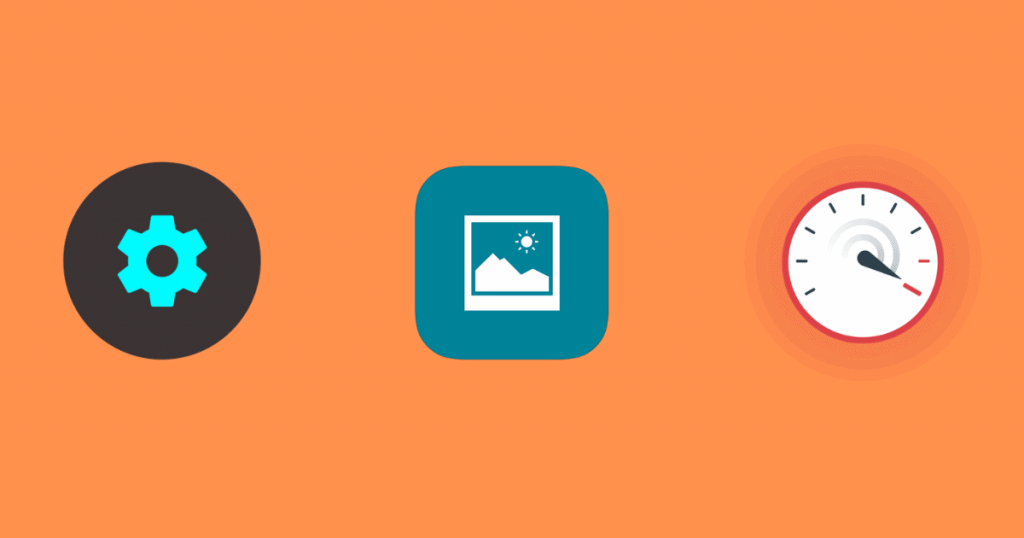
Optimalisasi gambar adalah langkah penting lainnya yang dapat Anda buat yang secara dramatis memengaruhi waktu muat rata-rata situs web. Ini bukan opsional. Jadi, setiap situs web harus mengikuti instruksi yang diberikan:
- Kurangi gambar yang lebih besar ke ukuran file minimal
- Kompres resolusi gambar
- Ini akan membantu jika Anda menggunakan format foto yang diperlukan
Mengoptimalkan gambar adalah pengurangan dramatis dalam ukurannya saat menggunakan algoritme atau ekstensi , yang pada gilirannya mempercepat waktu pemuatan laman.
Gambar biasanya mewakili sebagian besar bobot situs web. Foto adalah tempat pertama setelah foto, yang jauh lebih sulit untuk dioptimalkan! Ini jauh lebih relevan daripada JavaScript, CSS, dan Font. Dan prosedur pengoptimalan gambar yang luar biasa ironisnya adalah salah satu tahap eksekusi yang paling mudah, tetapi banyak pemilik situs web tidak menyadari hal ini.
Beberapa Plugin Kompresi Gambar
Berita terbaiknya adalah Anda dapat menyederhanakan seluruh proses dengan menggunakan beberapa plugin kompresi gambar WordPress yang mengagumkan. Beberapa plugin yang kami sarankan adalah:
- Bayangkan
- WP Smush
- optimol
- Awan
- Piksel Pendek
Elemen paling penting untuk digunakan saat memilih plugin untuk menyesuaikan gambar adalah dengan memadatkan dan mengoptimalkan foto di server mereka secara eksternal. Ini mengurangi beban situs web .
Itu semua tergantung pada skala dan kompresi gambar awal. Namun kami melakukan beberapa pengujian kecepatan dan menemukan bahwa solusi untuk kompresi berkualitas akan meminimalkan waktu pemuatan halaman hingga lebih dari 80 persen.
Langkah 12: Sempurnakan Basis Data Anda
Basis data Anda menyimpan semua catatan Anda, termasuk banyak pemborosan yang Anda anggap berlebihan (data plugin lama, revisi konten lama, file sementara, di antara banyak lainnya). Untuk platform lalu lintas besar, ratusan ribu atau jutaan catatan dapat diakses dengan cepat, yang semuanya harus diproses oleh situs berdasarkan permintaan.
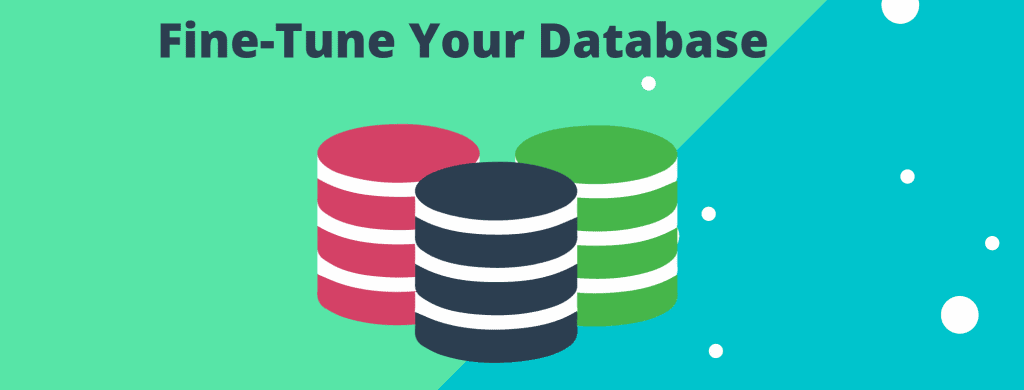
Basis data Anda seperti membuat infrastruktur penerbangan – aman, terkonfigurasi, bebas masalah, dan terus dikelola untuk memastikan kelancaran operasi dan terutama untuk mencegah kecelakaan yang terjadi secara fatal.
Berikut juga tips tentang cara memodifikasi dan mengelola database WordPress dengan benar:
- Menggunakan pembaruan baru dari database dan teknologi mesin
- Pertahankan server yang diperbarui
- Hapus dan batasi situs web termasuk revisi posting
- Periksa Tabel wp_options Anda serta Data yang Dimuat Otomatis
Pemuatan otomatis adalah hal yang paling kami pedulikan dalam hal efisiensi kecepatan. File yang memuat otomatis adalah data yang dimuat di semua tab web WordPress. Atribut pemuatan otomatis default untuk pengembang adalah “ya. Namun, tidak semua plugin dapat memuat datanya secara teknis.
Menggunakan Mesin Penyimpanan MySQL InnoDB
Many older sites do use MyISAM in their database storage engine. In recent years, InnoDB has shown improved efficiency and reliability.
InnoDB has several advantages over MyISAM:
- Row level locking is available to InnoDB. MyISAM has complete table locking only. It allows you to process your inquiries more quickly.
- MyISAM does not have what is known as referential integrity, which includes the support of foreign keys (RDBMS) and relationship constraints (DMBS).
- Transactions are supported by InnoDB, meaning you can commit and rollback. However, MyISAM has not.
- As it utilizes transactional logs for auto-recovery, InnoDB is more reliable, whereas MyISAM has not.
Step 13: Implement Content Delivery Network (CDN)
For content distribution networks, CDN is limited. This is a network of servers located around the globe (also known as POPs ). These programs purposes are to host and provide copies of static content (and sometimes dynamic) of your WordPress websites, such as images, CSS, and JavaScript.
Different Types of Content Delivery Network (CDN)
The content delivery network consists of two different types:
- Traditional Pull CDN
- Reverse Proxy CDN
Traditional pull CDNs cache a backup of your contents and media, but the client also asks your hosting provider directly.
Although the CDN still functions, all incoming applications are intercepted, and the agent between the server and the client behaves. Examples of reverse proxy CDN are Cloudflare and Sucuri. This is one reason you have to direct your DNS to these providers rather than your host.
Menyimpulkan
Selamat, Anda akhirnya belajar tentang The Ultimate Guide to Boost WordPress Speed and Performance . Selain itu, beberapa pengunjung juga bertanya kepada kami tentang Cara Memperbaiki 403 Forbidden Error di WordPress . Periksa artikel khusus tentang ini.
Jika Anda menikmati posting ini, berlangganan tutorial video WordPress kami di Saluran YouTube . Ingatlah untuk mengikuti kami di Pinterest.
Kami menerima segala jenis saran dari para pengunjung karena selalu memotivasi kami untuk lebih baik lagi. Jangan ragu untuk berkomentar di bawah.
